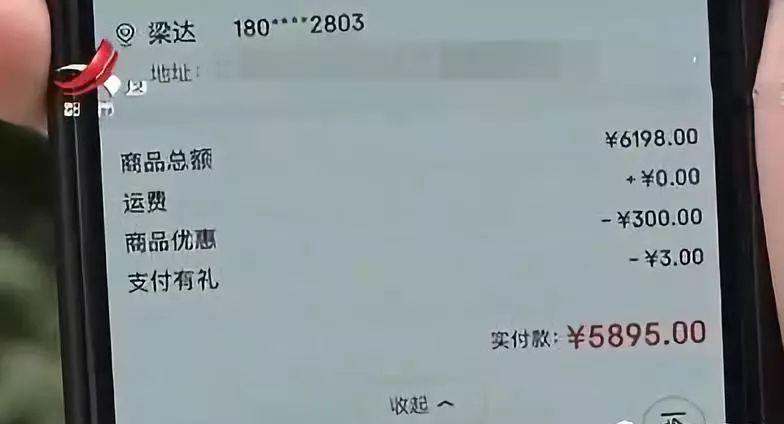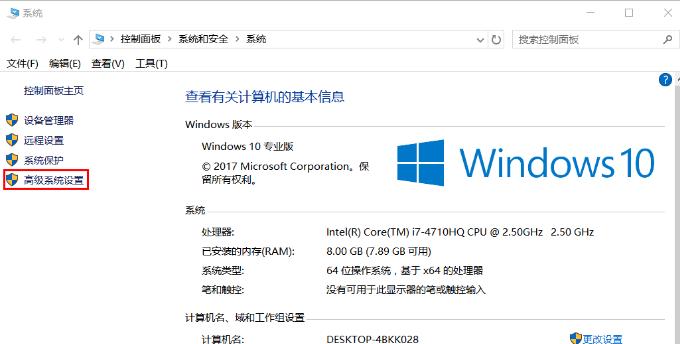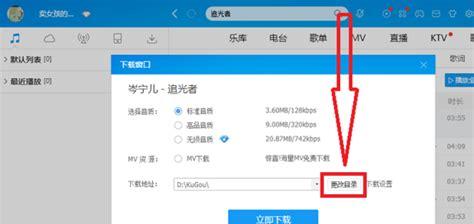Hello,各位叨友们好呀!我是叨叨君~
相信很多小伙伴都在播放本地视频时遇到过以下情况:
视频以音频形式播放,没有图像;
打开就提示不支持该视频格式,无法播放;
可以播放,但拖动进度条会间歇性卡顿、丢帧;
猜测视频文件被损坏,重新下载后还是老样子…

其实这类问题,通常是由于当前播放器不支持该视频文件的格式或编码导致。
今天就和大家分享下这个问题的2种万能解决方法,一起来了解下!
01
更换全能视频播放器
安装一款免费开源的电脑端播放器就是方案一。
和Win10系统自带的播放效果相比,PotPlayer这款三方专业户解码功能更优秀。
除了常规的MP4、AVI等格式,还支持各种小众视频的播放。
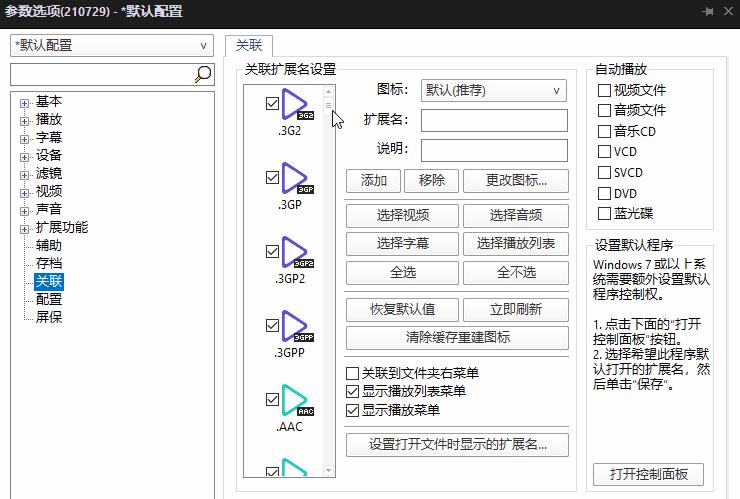
除此以外,PotPlayer还能设置如下效果的无边框播放,视频观感瞬间拉满。
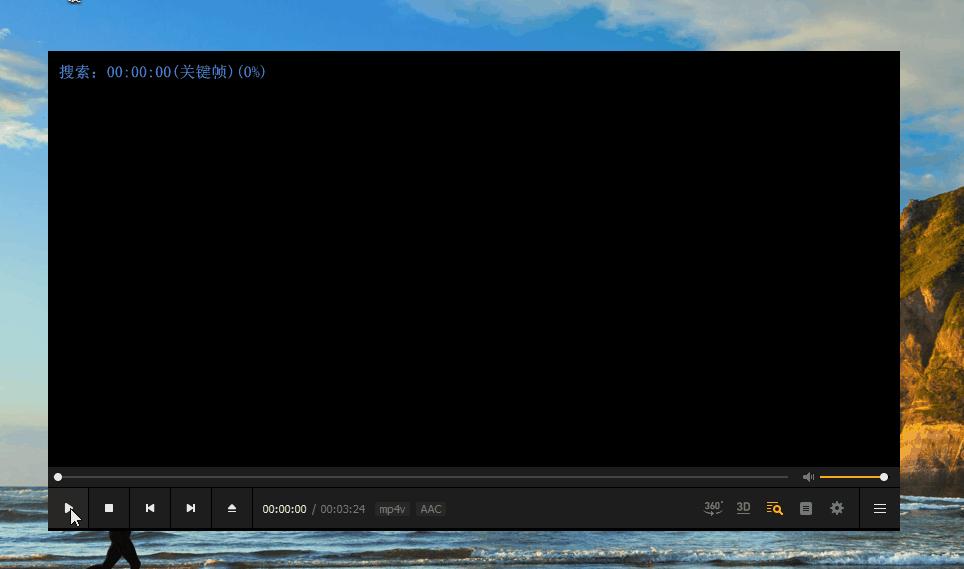
下载链接:
https://potplayer.en.softonic.com/?ex=BB-1958.2
用下来唯一不适的是,这款PC端软件经常会有弹窗广告,无法去除。想去广告、在手机端也能不受限制观看视频的朋友,建议还是先给视频转个格式!
02
转换视频格式
如果没有常用的格式转换工具,可以试试迅捷视频转换器,软件包含丰富的转换格式,多种参数都能自由定义。
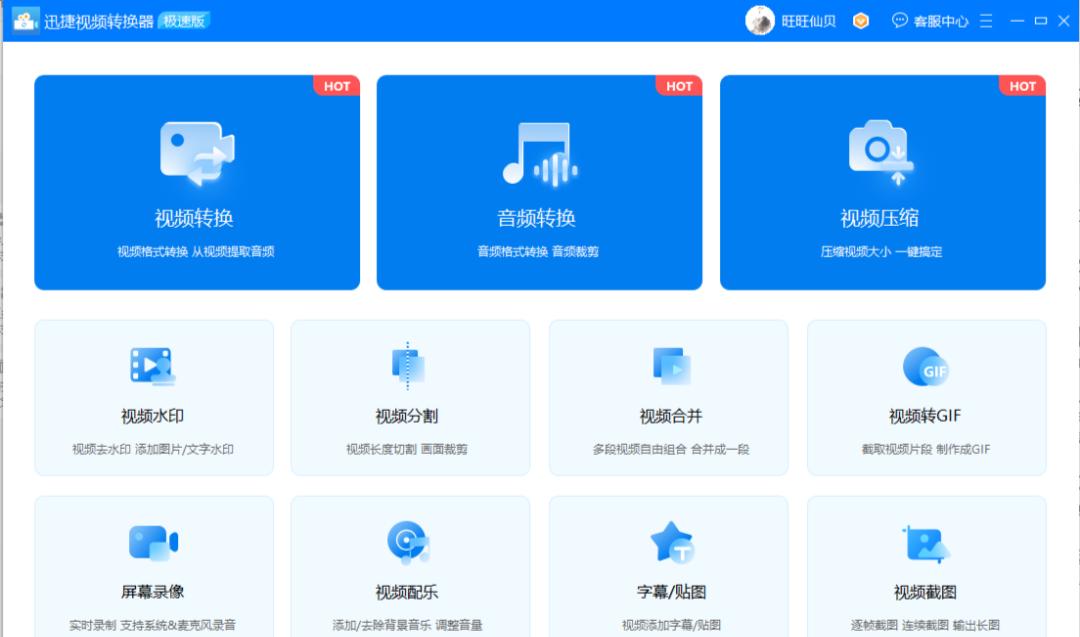
除了视频转换,还支持视频去水印、视频配乐、音频转换、视频逐帧截图等特色功能。接下来和大家重点聊聊它强大的转换效果。
01:支持主流视频格式的转换
软件内置了MOV,AVI, MP4,WMV, M4V等多种格式,主流和小众的都有。
选择对应格式后,还能根据你的播放设备,自定义视频和音频的具体参数。总之就是,一切按照你的需求来!
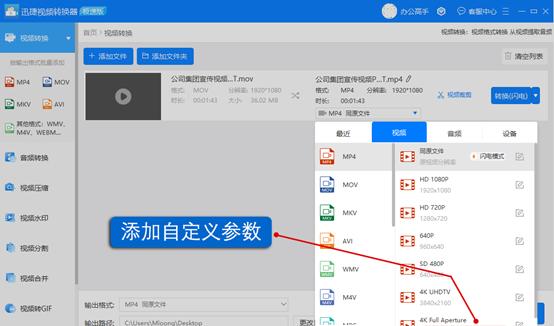
02:批量操作,100个视频也能快速转换
这个功能一定是视频达人的最爱,为了更好追剧,我都是几部电影或者多季连续剧一起下载。
但一个个视频转格式真的太慢,解决办法就是:打开转换器,直接添加「影视文件夹」,多个视频也能同时转换!
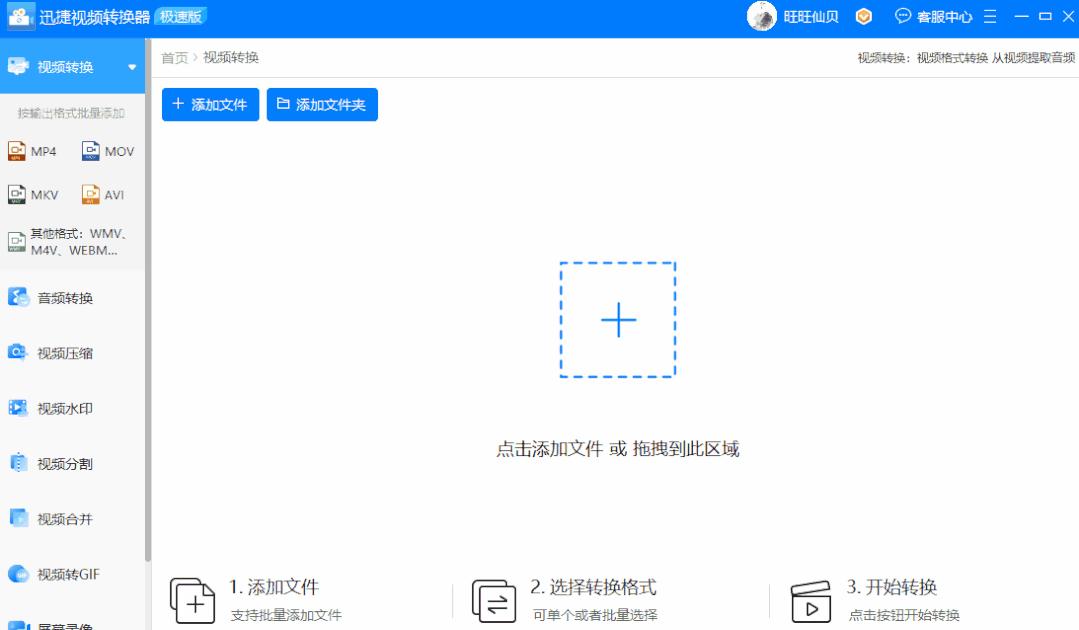
03:转换后维持原本画质和视频比例
当然,速度再快,质量跟不上也没用。从多个视频转换前后的效果对比来看,这点你绝对不用担心。

哪怕是闪电模式下,也能给你无损画质!

03:可转换对应手机型号的视频尺寸
相信很多小伙伴都有这样的体验,在网页上下载的视频可以直接播放,但无法满屏观看。两侧或者上下留有巨大的黑边,总感觉凑一凑能看两个视频。
下面是网友的真实体验:



出现这样现象的原因往往是视频尺寸与机型不匹配。可以通过「迅捷视频转换器」对适配机型进行灵活调整。
常见的iPhone 、三星、HUAWEI、小米等多种品牌型号这里都有,一键转换就能享受全屏的快乐。
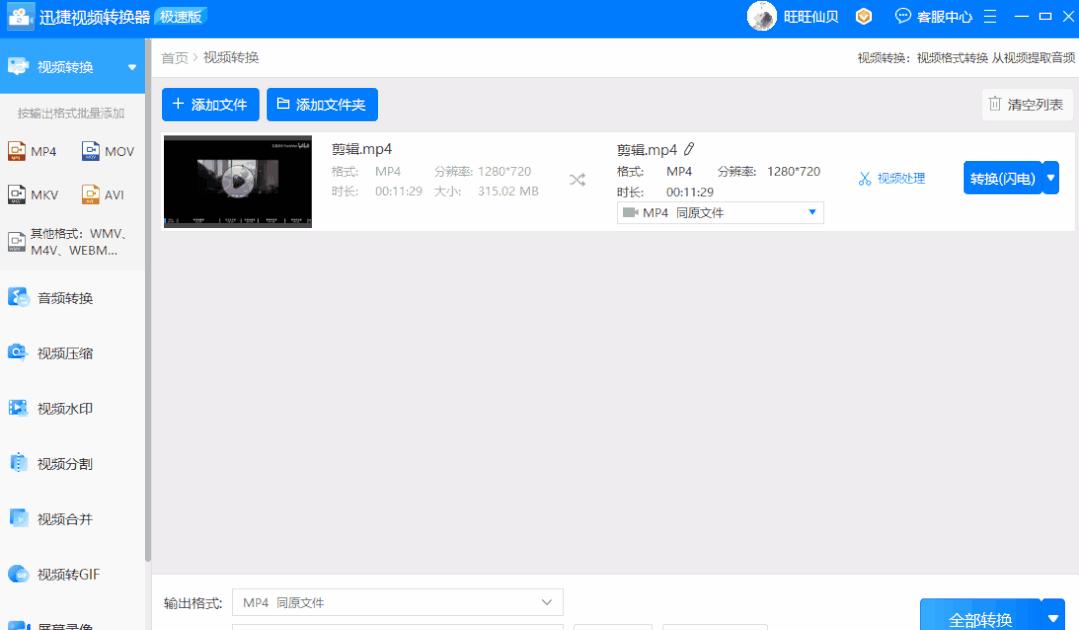
最后声明,转换工具需要付费使用,对视频画质、格式转换需求频繁的可以安排,偶尔用用装个靠谱的播放器就够了。
看完还请顺手点个【赞】,好了散会~
END